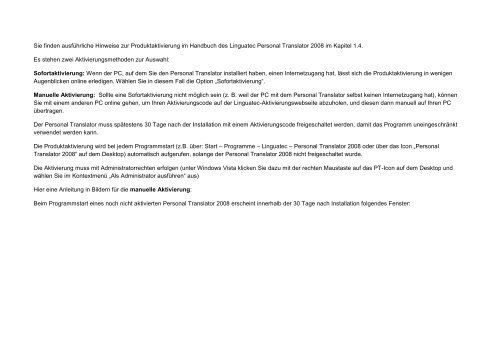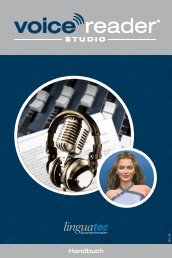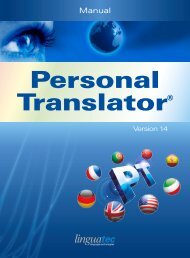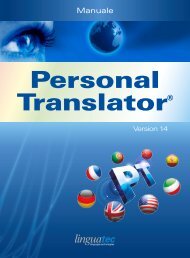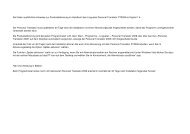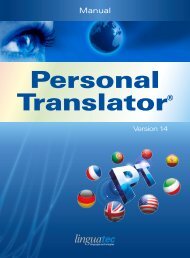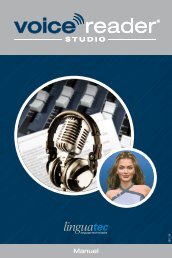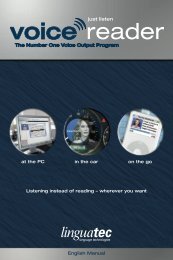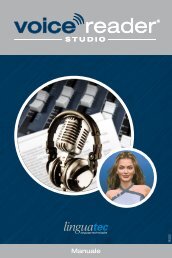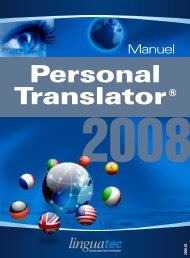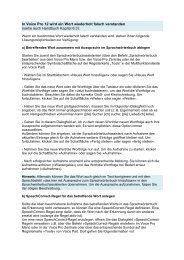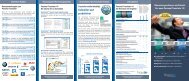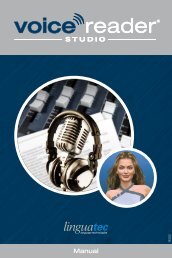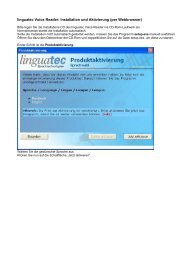Sie finden ausführliche Hinweise zur Produktaktivierung ... - Linguatec
Sie finden ausführliche Hinweise zur Produktaktivierung ... - Linguatec
Sie finden ausführliche Hinweise zur Produktaktivierung ... - Linguatec
Sie wollen auch ein ePaper? Erhöhen Sie die Reichweite Ihrer Titel.
YUMPU macht aus Druck-PDFs automatisch weboptimierte ePaper, die Google liebt.
<strong>Sie</strong> <strong>finden</strong> <strong>ausführliche</strong> <strong>Hinweise</strong> <strong>zur</strong> <strong>Produktaktivierung</strong> im Handbuch des <strong>Linguatec</strong> Personal Translator 2008 im Kapitel 1.4.<br />
Es stehen zwei Aktivierungsmethoden <strong>zur</strong> Auswahl:<br />
Sofortaktivierung: Wenn der PC, auf dem <strong>Sie</strong> den Personal Translator installiert haben, einen Internetzugang hat, lässt sich die <strong>Produktaktivierung</strong> in wenigen<br />
Augenblicken online erledigen. Wählen <strong>Sie</strong> in diesem Fall die Option „Sofortaktivierung“.<br />
Manuelle Aktivierung: Sollte eine Sofortaktivierung nicht möglich sein (z. B. weil der PC mit dem Personal Translator selbst keinen Internetzugang hat), können<br />
<strong>Sie</strong> mit einem anderen PC online gehen, um Ihren Aktivierungscode auf der <strong>Linguatec</strong>-Aktivierungswebseite abzuholen, und diesen dann manuell auf Ihren PC<br />
übertragen.<br />
Der Personal Translator muss spätestens 30 Tage nach der Installation mit einem Aktivierungscode freigeschaltet werden, damit das Programm uneingeschränkt<br />
verwendet werden kann.<br />
Die <strong>Produktaktivierung</strong> wird bei jedem Programmstart (z.B. über: Start – Programme – <strong>Linguatec</strong> – Personal Translator 2008 oder über das Icon „Personal<br />
Translator 2008“ auf dem Desktop) automatisch aufgerufen, solange der Personal Translator 2008 nicht freigeschaltet wurde.<br />
Die Aktivierung muss mit Administratorrechten erfolgen (unter Windows Vista klicken <strong>Sie</strong> dazu mit der rechten Maustaste auf das PT-Icon auf dem Desktop und<br />
wählen <strong>Sie</strong> im Kontextmenü „Als Administrator ausführen“ aus)<br />
Hier eine Anleitung in Bildern für die manuelle Aktivierung:<br />
Beim Programmstart eines noch nicht aktivierten Personal Translator 2008 erscheint innerhalb der 30 Tage nach Installation folgendes Fenster:
Klicken <strong>Sie</strong> auf die Schaltfläche „Jetzt aktivieren“ um die Aktivierung zu starten:
Bitte tragen <strong>Sie</strong> Ihren 29-stelligen Lizenzschlüssel in das dafür vorgesehene Feld in der Zeile Ihrer installierten Personal Translator 2008 Version ein (siehe<br />
rosa Markierung oben)<br />
Wichtige <strong>Hinweise</strong> zum Lizenzschlüssel:<br />
Füllen <strong>Sie</strong> die Felder im unteren Bereich des <strong>Produktaktivierung</strong>sfensters sorgfältig mit Ihren Kundendaten (Anrede, Vor- und Nachname, E-Mail-Adresse, Land)<br />
aus.<br />
Klicken <strong>Sie</strong> anschließend auf die Schaltfläche „Weiter“.<br />
Es öffnet sich das <strong>Produktaktivierung</strong>sfenster <strong>zur</strong> Auswahl der Aktivierungsmethode:
Wählen <strong>Sie</strong> die Option „Manuelle Aktivierung“ und klicken <strong>Sie</strong> anschließend auf die Schaltfläche „Weiter“.<br />
Es öffnet sich das <strong>Produktaktivierung</strong>sfenster für die manuelle Aktivierung.
Dabei ist in der Zeile Ihrer installierten PT2008-Version in der Spalte „Hardwarecode“ bereits der für Ihren Rechner gültige Hardwarecode eingetragen (siehe<br />
rosa Markierung).
Klicken <strong>Sie</strong> in diesem Fenster auf den Link „Aktivierungsformular“, um dieses zu öffnen. In diesem können <strong>Sie</strong> die Werte für den von Ihnen eingetragenen<br />
Lizenzschlüssel und den Hardwarecode Ihres Rechners entnehmen.<br />
Über die Schaltfläche „Drucken“ können <strong>Sie</strong> das Formular ausdrucken oder <strong>Sie</strong> notieren sich die beiden Werte (Hardwarecode und Lizenzschlüssel) manuell.<br />
Notieren <strong>Sie</strong> dazu die genaue Bezeichnung Ihrer Personal Translator Version (z.B. PT2008 Professional Deutsch-Englisch).<br />
Gehen <strong>Sie</strong> mit diesen Daten nun zu einem beliebigen PC mit Internetanbindung. Öffnen <strong>Sie</strong> dort die Webseite:<br />
http://www.linguatec.net/activate <strong>zur</strong> manuellen Aktivierung.<br />
Wählen <strong>Sie</strong> aus der vorgegebenen Liste der PT2008-Versionen (Professional, Advanced, Home), die Ihnen vorliegende Edition aus, indem <strong>Sie</strong> darauf klicken:<br />
Es öffnet sich ein neues Fenster:
In der Zeile „1. Produkt“ ist die installierte und zu aktivierende PT2008-Version auszuwählen, indem <strong>Sie</strong> im Feld „Bitte hier auswählen“ auf den nach unten<br />
gerichteten Pfeil am rechten Rand klicken, um das Dropdownlistenfeld anzuzeigen.<br />
Wählen <strong>Sie</strong> daraus die zu aktivierende PT2008-Version aus, zum Beispiel:<br />
Tragen <strong>Sie</strong> anschließend in die darunter angezeigten Felder „Lizenzschlüssel“ und „Hardwarecode“ die oben notierten Werte (siehe Aktivierungsformular) ein<br />
und füllen <strong>Sie</strong> bitte die Felder im Bereich „Kunde“ sorgfältig aus.
Prüfen <strong>Sie</strong> nochmals Ihre Eingaben, bevor <strong>Sie</strong> auf die Schaltfläche „Senden“ (ganz unten auf der Webseite) klicken.<br />
In diesem Schritt wird nun Ihr Aktivierungscode generiert.<br />
<strong>Sie</strong> erhalten diesen über ein neues Fenster mitgeteilt:<br />
Sollte das Aktivierungsfenster auf dem Rechner, auf dem der PT2008 installiert wurde, für die Eingabe des Aktivierungscodes inzwischen geschlossen worden<br />
sein, muss dieses erst wieder geladen werden.<br />
Dazu den PT2008 starten, wodurch auch die <strong>Produktaktivierung</strong> geöffnet wird.<br />
Im ersten Fenster (Fenster „Dialogsprache“) die gewünschte Sprache wählen und auf „Jetzt aktivieren“ klicken.
Prüfen <strong>Sie</strong> im Fenster „<strong>Produktaktivierung</strong> – Eingabe des Lizenzschlüssels“, dass der Lizenzschlüssel noch in der Zeile der zu aktivierenden PT2008-Version<br />
eingetragen ist (unten rosa markiert)
und klicken <strong>Sie</strong> auf „Weiter“<br />
Manuelle Aktivierung wählen und „Weiter“
Im <strong>Produktaktivierung</strong>sfenster „Manuelle Aktivierung“ in der Spalte „Aktivierungscode“ den zugewiesenen Aktivierungscode in der Zeile des zu aktivierenden<br />
Produkts eintragen (oben grün markiert).<br />
Achten <strong>Sie</strong> dabei sehr genau auf die korrekte Schreibweise.
Beachten <strong>Sie</strong> die Groß- und Kleinschreibung sowie die dazwischenstehenden Trennzeichen.<br />
Klicken <strong>Sie</strong> anschließend auf „Weiter“.<br />
Bei erfolgreicher Aktivierung erscheint folgendes Fenster:<br />
Beenden <strong>Sie</strong> die manuelle Aktivierung durch Klicken auf die Schaltfläche „Schließen“.
Wichtige <strong>Hinweise</strong> <strong>zur</strong> <strong>Produktaktivierung</strong> (siehe auch Handbuch Kapitel 1.4)<br />
- Die <strong>Produktaktivierung</strong> ist mittels eines Hardwarecodes an den PC gebunden, auf dem der Personal Translator installiert ist. Der Aktivierungscode, den <strong>Sie</strong> <strong>zur</strong><br />
Freischaltung des Personal Translator von <strong>Linguatec</strong> erhalten, kann also nur auf dem PC verwendet werden, auf dem <strong>Sie</strong> die <strong>Produktaktivierung</strong> gestartet und<br />
den Hardwarecode erzeugt haben. Nach jeder Neuinstallation müssen <strong>Sie</strong> das Programm erneut freischalten.<br />
- Eine erneute <strong>Produktaktivierung</strong> ist auch dann nötig, wenn <strong>Sie</strong> Ihren Personal Translator um ein zusätzliches Sprachpaar erweitern.